La gestione dei file è molto importante sia che tu abbia un Mac o un altro sistema operativo. Se i tuoi file non sono ben curati, possono andare dappertutto. Le prestazioni del tuo computer saranno sicuramente compromesse. Ecco perché molte persone optano per software di gestione dei file come Commander One (Mac). Si tratta di un file manager per Mac a doppio pannello ispirato ai classici di Windows. Il programma ha molte caratteristiche e capacità che ti permetteranno di gestire i tuoi file in OS X.
Sviluppato da Eltima, Commander One (Mac) è un'ottima ed elegante alternativa a quella del Finder nei computer Mac. Qui discuteremo di cos'è Commander One (Mac) e ti diremo come utilizzare facilmente lo strumento. Consulta la nostra guida relativa a Commander One su Mac di seguito.
Testo: Parte 1. Che cos'è Commander One su Mac?Parte 2. Come si usa Commander One su Mac?Parte 3. Qual è la migliore alternativa a Commander One?Parte 4. Conclusione
Parte 1. Che cos'è Commander One su Mac?
Allora, cos'è Commander One (Mac)? È il software intelligente per la gestione dei file sui computer OS X. Il software di gestione dei file consente di sfruttare più strumenti come mostrando i file nascosti, impostazione di caratteri o colori, accesso a preferiti e cronologia e personalizzazione di tasti di scelta rapida. Altre caratteristiche dello strumento includono l'apertura di schede illimitate, la selezione conveniente degli elementi e l'inserimento in coda delle operazioni in base alle proprie preferenze. Ha anche una modalità breve in cui è possibile gestire contemporaneamente molti file e cartelle.
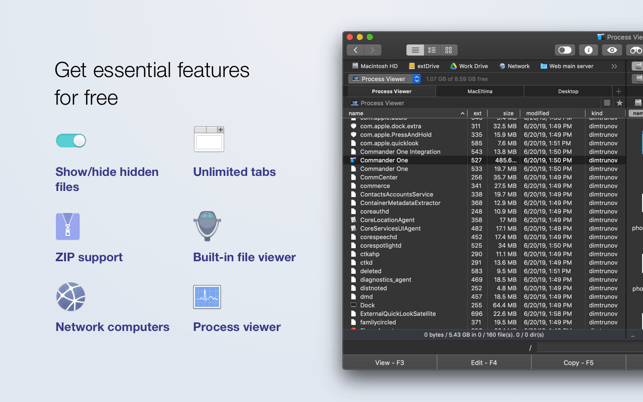
Commander One (Mac) supporta file ZIP in cui è possibile comprimere ed estrarre file e cartelle. Inoltre, ha un visualizzatore di file integrato compatibile con immagini, testo, file multimediali e file HTML, tra gli altri. Altre funzionalità gratuite includono visualizzatori di processi e la visualizzazione di un elenco dei diversi computer all'interno della rete locale.
Command One (Mac) ha una funzione di ricerca avanzata con il supporto di RegExp. Puoi cercare il contenuto di tutte le cartelle sul tuo computer. Inoltre, puoi persino cercare tra file compressi su dischi diversi. Le funzionalità PRO degli strumenti sono disponibili al momento dell'acquisto. Questi includono FT Manager, Amazon S3, WebDAV, OpenStack, Dropbox, Google Drive, Backblaze B2, Microsoft OneDrive, Mount Android, Mount MTP Devices, Themes, Box Cloud e altro. Questo strumento può essere scaricato facilmente dal Mac App Store.
Parte 2. Come si usa Commander One su Mac?
Esistono diversi modi per utilizzare Commander One (Mac) perché contiene molte funzionalità. Cominciamo con le attività più semplici che può eseguire e passiamo alle attività più complesse più avanti in questa sezione. Scopri come utilizzare Commander One (Mac) di seguito.
Usalo come il tuo Mac Finder
Commander One (Mac) ti consente di creare, rinominare, modificare, eliminare, copiare e spostare file e cartelle con pochi semplici clic. Questa è un'ottima alternativa al Finder con tre modalità di visualizzazione, unità remota, schede illimitate e altro ancora. Puoi usarlo per visualizzare diversi tipi di file in categorie come Completo, Miniatura e Breve. Puoi anche assegnare tasti di scelta rapida per assicurarti di accedere comodamente allo strumento. Ciò ti consentirà anche di utilizzare lo strumento in un modo che ti farà risparmiare molto tempo.
Usalo come client FTP
Commander One (Mac) può essere utilizzato anche come client FTP. In questo modo è possibile l'accessibilità per l'integrazione con le piattaforme di cloud storage. Queste piattaforme includono Amazon S3, Microsoft OneDrive, Google Drive e Dropbox.
Ecco i passaggi su come farlo:
- Avvia Commander One. Puoi aprire Commander One (Mac) prima dalla directory chiamata ~ /Application. Vai alla barra degli strumenti e trova Connessioni FTP.
- Aggiungi una nuova connessione FTP. Il passaggio successivo è fare clic sul pulsante PIÙ (+) per aggiungere una nuova connessione FTP all'elenco
- Modifica impostazioni. Assegna un nome alla nuova connessione, quindi seleziona il protocollo come FTPS, SFTP o FTP. Ciò dipenderà dall'host effettivo.
- Immettere l'indirizzo IP. All'interno del campo per il server, è possibile inserire l'indirizzo IP del dominio o del server ospitato.
- Immettere le credenziali. È anche possibile inserire la password e le credenziali di accesso nelle rispettive sezioni.
- Specifica impostazioni aggiuntive. Puoi anche scegliere di memorizzare l'ID utente all'interno del portachiavi o meno.
- È necessario fare clic sul pulsante per Connetti per visualizzare il server. Ciò che accadrà in questo caso è che il server verrà mostrato come quello di un'unità montata sul tuo computer macOS.
- Usa Commander One (Mac) secondo necessità. Ora puoi utilizzare Commander one per trasferire e persino modificare i file tramite FTP. Tramite il server web, puoi persino modificare facilmente i permessi dei file.
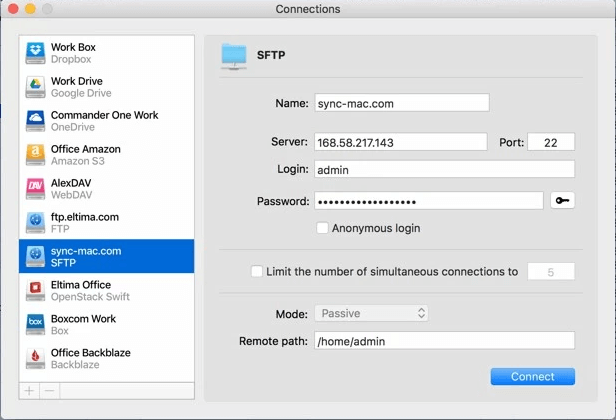
Altre cose che puoi fare con Commander One (Mac) includono quanto segue:
- Usalo per personalizzare la tua interfaccia
Puoi anche avere diverse modalità di visualizzazione come la modalità Breve, Completo e Pollice. Lo strumento ha un'interfaccia personalizzabile a seconda delle tue preferenze. Le scorciatoie personalizzate possono essere assegnate a quella dei tasti di scelta rapida rendendo la gestione dei file molto facile e comoda da implementare.
- Usalo per aprire schede illimitate
Poiché la finestra ha due pannelli, è possibile avere più schede aperte all'interno di ogni pannello. Pertanto, non è necessario chiudere le schede durante le sessioni di lavoro. L'alimentazione della cronologia consente anche di registrare le sezioni che sono state visitate più spesso. Ciò porta a velocità di lavoro convenienti e più veloci.
- Usalo per gestire la coda delle operazioni
Commander One (Mac) ti consente di copiare, eliminare, spostare e modificare i file che possiedi. Puoi anche mettere in coda le diverse operazioni in background per assicurarti di dare la priorità alle attività giuste. L'operazione sui file può essere gestita, tra l'altro, mettendo in pausa, visualizzando o riprendendo.
- Usalo per gestire l'archiviazione nel cloud
Puoi integrare servizi di archiviazione cloud come Dropbox, Amazon S3, Microsoft OneDrive, Google Drive e altri. L'accessibilità in termini di gestione dell'archiviazione remota e quella dei server può essere effettuata all'interno del drive locale della macchina.
- Usalo come software di controllo multipiattaforma
Commander One (Mac) può essere utilizzato per controllare altre piattaforme come iOS e Android. Puoi gestire tutto in un solo software. Non è necessario passare da un'app all'altra. Pertanto, è un'ottima alternativa al Finder grazie a questa funzione.
Parte 3. Qual è la migliore alternativa a Commander One?
Ci sono molte alternative a Commander One (Mac). Ma raccomanderemo il migliore che sia iMyMac PowerMyMac. Oltre ad essere uno strumento di pulizia, puoi anche usarlo per eliminare i cookie del browser e la cache, trova duplicatie altro ancora. Ha un modulo Duplicate Finder che ti permetterà di riparare i file all'interno del tuo sistema. Impossibile trovare questo Duplicate Finder in Commander One (Mac). In quanto tale, PowerMyMac è un'ottima alternativa ad esso. Inoltre, il software PowerMyMac è un ottimo modo per disinstallare i file non necessari all'interno del sistema senza conservare i file rimanenti. Questo non è possibile con Commander One su Mac.
I moduli su PowerMyMac includono Junk Cleaner, File grandi e vecchi, Duplicate Finder, Uninstaller, Privacy e Toolkit. Questi sono i moduli principali e non abbiamo ancora finito con i sottomoduli all'interno di ciascuno di essi. Inoltre, ha un'interfaccia user-friendly. Come noterai, Commander One (Mac) è molto complesso e non è la soluzione migliore per le persone che non sono così tecniche. Quindi, devi scegliere PowerMyMac invece.
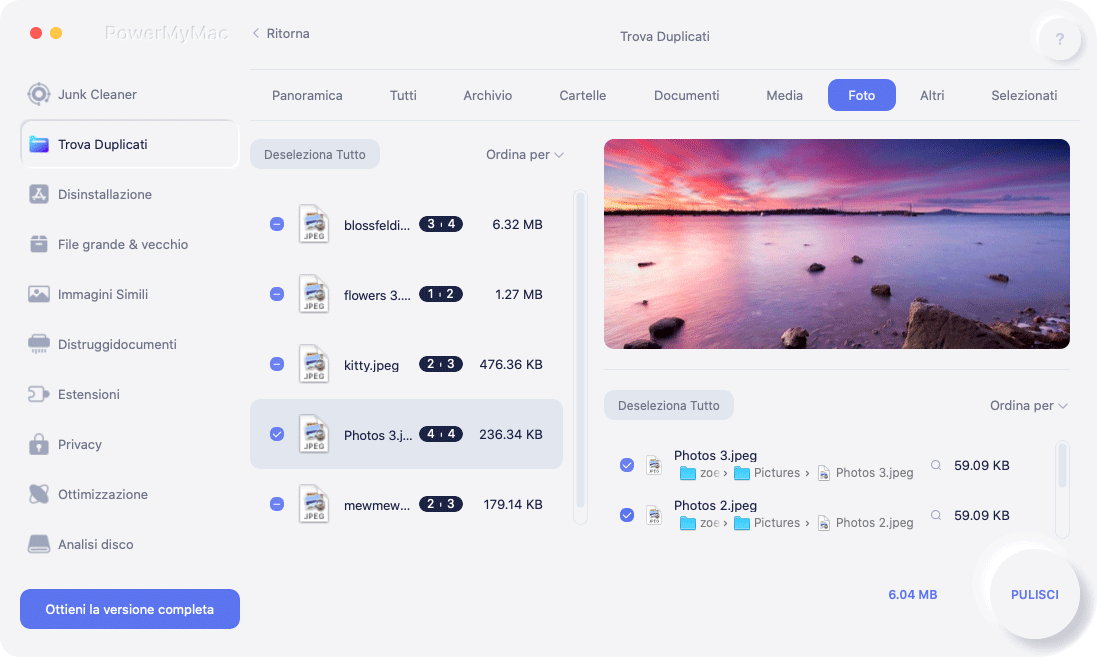
Se sei un appassionato fan dei computer Mac, non capirai come usare Commander One su Mac perché è ispirato alla piattaforma Windows. Quindi, può essere che il mash-up tra Windows e Mac possa creare confusione per molte persone.
Parte 4. Conclusione
Qui, abbiamo discusso di Commander One (Mac) e dei suoi usi. Ti abbiamo fornito le diverse funzionalità dello strumento, puoi usarlo come client FTP, come Finder per Mac e come sistema di gestione dei file, tra gli altri. Oltre a questi, ti abbiamo anche insegnato i diversi passaggi per utilizzarlo come client FTP per piattaforme di cloud storage come Google Drive, Dropbox e Microsoft OneDrive. Altre caratteristiche di Commander One (Mac) includono la gestione dei file, la gestione delle code di processo, il controllo di altre piattaforme (ad esempio, Android, iOS), l'avvio di schede illimitate, la classificazione di file diversi in tre diverse modalità di visualizzazione.
Tuttavia, abbiamo fornito un'alternativa migliore rispetto a Commander One su Mac. Questa alternativa è PowerMyMac. Questo perché ti aiuta a proteggere la tua privacy e ripulire i file non necessari all'interno del tuo sistema. Queste funzioni non sono disponibili su Commander One. Inoltre, ha un Duplicate Finder che rimuoverà le copie non necessarie dei file originali. In questo modo, libererai più spazio nel tuo computer Mac. Successivamente, puoi ottimizzare le prestazioni del tuo Mac.



